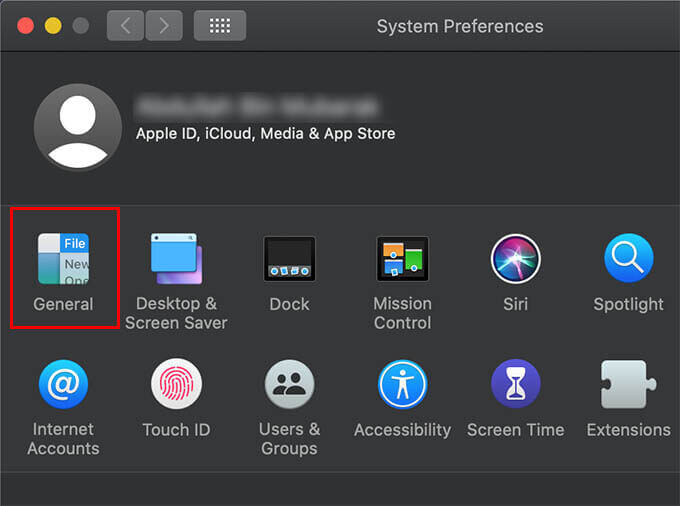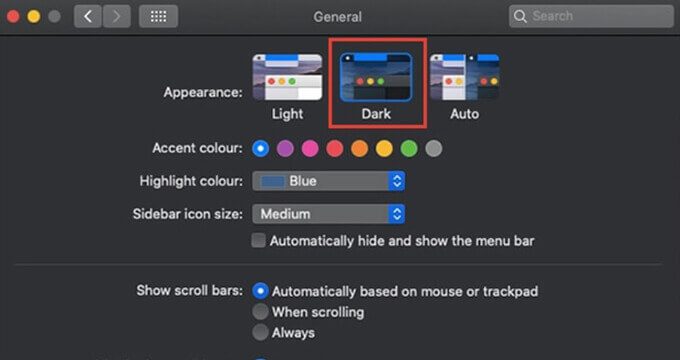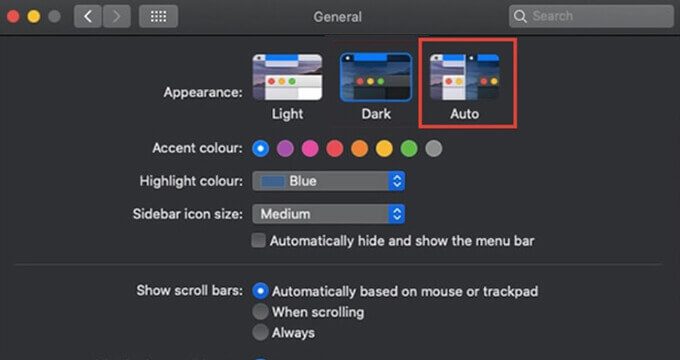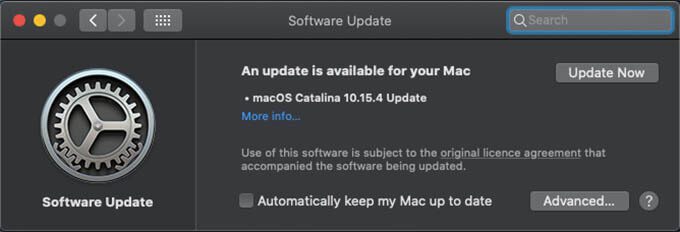Comment réparer le mode sombre automatique sur Mac
Le dernier macOS est livré avec une fonctionnalité Mode sombre , Qui transforme l'ensemble de l'interface utilisateur du blanc classique en un thème sombre. S'avérer Les applications prises en charge sont également sombres Lors du passage du mode clair au mode sombre. Vous pouvez définir le mode sombre manuellement ou l'activer automatiquement à partir de vos préférences Mac. Cependant, de nombreux utilisateurs sont confrontés au problème de la commutation automatique entre le mode sombre et le mode clair. Vous pouvez rencontrer un problème similaire, à savoir que le mode sombre automatique de Mac ne fonctionne pas correctement.
Dans cet article, nous discutons des meilleures solutions pour corriger le mode sombre automatique qui ne fonctionne pas sur votre Mac.
Comment obtenir le mode sombre sur mon MacBook?
Apple a publié le mode sombre pour tous les utilisateurs de Mac et MacBook avec la première version de macOS Mojave. Mac ou MacBook qui prend en charge la dernière version de macOS, même au moins Mojave, peut obtenir la fonction Dark Mode. De plus, Apple a apporté plusieurs modifications au mode sombre dans macOS Catalina. Il est donc préférable d'avoir la dernière version de macOS en cours d'exécution sur votre MacBook. Cependant, vous devriez déjà avoir la fonction de mode sombre sur votre Mac. Après avoir mis à jour votre Mac vers la dernière version de macOS, suivez les étapes ci-dessous pour activer le mode sombre sur votre Mac.
- Ouvrez les préférences à partir de l'icône du menu Apple sur votre Mac.
- Cliquez sur Général dans la fenêtre des préférences.
- Choisissez "Dark" dans les options du thème.
Si vous activez simplement le mode sombre de mac, vous trouverez la plupart des applications et autres fenêtres système dans le thème sombre.
Comment activer le mode sombre automatique sur Mac?
Si vous ne le savez pas, vous n'avez pas à basculer manuellement entre le thème sombre et le thème clair à une certaine heure de la journée. Le mode de gradation automatique Mac peut automatiser le processus pour vous. Par conséquent, vous constaterez que votre Mac passe en mode sombre la nuit et en mode lumière du jour. Voici comment activer le mode sombre automatique sur votre Mac.
- Cliquez sur le logo du menu Apple et accédez à Préférences.
- Aller à Public.
- Sélectionnez "AutomatiqueDe la listeApparence" .
Le mode sombre fonctionne généralement selon vos préférences personnelles que vous définissez manuellement. Cependant, le mode automatique permet à votre Mac de décider quand activer le thème sombre. Le mode de gradation automatique de Mac repose sur Night Shift. Par conséquent, dans la plupart des cas, un quart de nuit est nécessaire pour activer le mode sombre automatique.
Correction du mode Mac Auto Dark ne fonctionnant pas
De nombreux utilisateurs de macOS Catalina rencontrent des problèmes automatiques d'apparence sombre sur leurs modèles de MacBook. Ce bogue logiciel a été résolu pour beaucoup avec la dernière version de la mise à jour. Cependant, certains sont toujours dans le buggy. Si vous pensez que le mode sombre automatique de mac sur macOS ne fonctionne pas correctement, suivez les méthodes de dépannage ci-dessous.
Mettre à jour macOS
Dans la plupart des cas, une erreur se produit en mode sombre automatique sur Mac en raison d'une erreur de programme sur macOS. Donc, mettez à jour votre MacBook vers la dernière version de macOS au cas où des mises à jour seraient en attente. Voici comment vérifier votre version de macOS et mettre à jour votre Mac vers la dernière version.
- Cliquez sur le menu Apple.
- Accéder aux préférences Système> Mise à jour du logiciel.
- Installez toutes les mises à jour en attente à partir de la fenêtre.
La mise à jour de MacOS est susceptible d'améliorer les performances et les problèmes d'erreur, y compris le mode d'obscurité automatique.
Horaire de nuit
Le mode sombre automatique sur Mac fonctionne réellement en fonction des préférences de Night Shift. Donc, si vous activez Night Shift sur votre Mac, le thème automatique plus sombre entrera probablement en collision avec lui. Si un décalage de sujet automatique n'apparaît pas à côté de Night Shift, essayez de planifier le décalage de nuit sur Sunset / Sunrise. Voici comment.
- Ouvrir les préférences système sur un appareil Mac Votre.
- Cliquez “Affiche" .
- Allez dans l'onglet "Ronde de nuit"Dans la fenêtre.
- Cliquez sur le menu déroulant "Calendrier" et choisissez "coucher au lever du soleil".
Vous verrez alors que le thème macOS passe automatiquement en mode sombre, si vous choisissez "Automatique" dans le thème. Si cela ne fonctionne pas, essayez de régler l'heure manuelle Night Shift sur la même fenêtre.
Redémarrez le Mac
Si la solution ci-dessus ne fonctionne pas sur votre Mac, vous pouvez essayer de redémarrer et de réactiver le système.
- Accéder aux préférences Système> Général> Léger Pour activer le mode d'éclairage sur votre Mac.
- Redémarrez le Mac.
- Maintenant, allez à Préférences Système Et Active le mode sombre automatique.
Quelles que soient les méthodes mentionnées ci-dessus pour résoudre le problème en activant le mode sombre automatique sur votre Mac, essayez les conseils suivants pour voir si le mode sombre automatique fonctionne parfaitement.
- Activez le mode sombre automatique, fermez et ouvrez le capuchon pour voir le changement de thème.
- Dormez et réveillez votre Mac lorsque votre Mac est allumé toute la journée jusqu'à la nuit.
- Assurez-vous que les services de localisation sont activés.
Si aucune de ces solutions ne vous convient, ne vous inquiétez pas. Vous pouvez toujours contacter l'assistance Apple pour obtenir une aide immédiate concernant ces erreurs.
Le mode sombre est-il automatique?
La fonction de mode sombre sur les appareils MacOS, qu'ils soient iMac ou MacBook, est une fonctionnalité facultative que les utilisateurs peuvent activer à partir des préférences du système. De nombreux utilisateurs de Mac traditionnels ont tendance à s'en tenir à l'interface utilisateur blanche macOS à l'ancienne. Par conséquent, le mode sombre n'est pas activé sur le Mac par défaut et il ne s'allume pas automatiquement. Cependant, vous pouvez choisir le mode sombre automatique sur votre Mac, qui activera automatiquement la fonction à une heure précise de la journée.
Le mode sombre permet-il d'économiser la batterie?
Non. Le mode sombre n'économise pas la batterie sur Mac ou MacBook en raison de l'absence d'écrans LED ou OLED. Les écrans LCD sur MacBook ont peu d'impact sur l'utilisation de la batterie même lorsque le mode sombre est utilisé partout. La principale raison pour laquelle Apple encourage le mode macOS sombre est de réduire la fatigue oculaire due à l'écran lumineux. Le mode sombre peut aider à économiser vos yeux, pas la batterie.
Safari a-t-il un mode sombre?
Toutes les applications prises en charge, les bots intégrés ainsi que les applications tierces, y compris le navigateur Safari, prennent en charge le mode sombre sur macOS. Consultez notre guide macOS Dark Mode pour en savoir plus sur cette fonctionnalité.
Pourquoi ne puis-je pas obtenir le mode sombre sur mon Mac?
Vous n'obtenez pas la fonction de mode sombre sur votre MacBook? Voici les raisons possibles pour lesquelles la fonction de mode sombre n'est pas encore disponible pour votre appareil.
- L'ancien modèle MacBook ne prend pas en charge macOS Mojave ou Catalina.
- Vous n'avez pas mis à jour votre Mac depuis un certain temps.
Nous espérons que ce guide vous aidera à résoudre les problèmes liés au mode sombre automatique sur Mac. Partage tes pensées.